Chyba porušenia DPC Watchdog v systéme Windows: Ako ju opraviť (09.06.25)
DPC_Watchdog_Violation je známy chybový kód pre používateľov Microsoftu, bežný problém v operačnom systéme Windows. Môže sa to vyskytnúť z rôznych dôvodov, medzi ktoré patrí nepodporovaný firmvér disku SSD, stará verzia ovládača SSD, poškodené systémové súbory a problémy s nekompatibilitou hardvéru.
Táto stručná príručka vám pomôže definovať toto chybový kód a pomôže vám ho opraviť sám.
Čo je DPC_Watchdog_Violation?Chyby porušenia DPC Watchdog boli pri prvom vydaní Windows 10 také bežné, že spoločnosť Microsoft musela vydať konkrétne ich osloviť. Ako už bolo spomenuté vyššie, môžu sa vyskytnúť z rôznych dôvodov, napríklad zo starej verzie ovládača SSD. V takom prípade musíte skontrolovať verziu firmvéru jednotky SSD a zabezpečiť jej aktuálnosť.
Chyba porušenia DPC Watchdog je vlastne opakovaním problému, ktorý sa vyskytol v systéme Windows 8 po jeho vydaní. Skutočná syntax je „DPC_WATCHDOG_VIOLATION“ a chyba je zvyčajne spôsobená vykonaním výpisu pamäte a BSOD.
Tip pre profesionála: Vyhľadajte vo svojom počítači problémy s výkonom, nevyžiadané súbory, škodlivé aplikácie a bezpečnostné hrozby < br /> ktoré môžu spôsobiť problémy so systémom alebo spomaliť výkon.
Bezplatné skenovanie pre PC Problémy3.145.873downloadsKompatibilné s: Windows 10, Windows 7, Windows 8Špeciálna ponuka. O aplikácii Outbyte, pokyny na odinštalovanie, EULA, pravidlá ochrany súkromia.
Ako opraviť BSOD, chybu DPC_Watchdog_ViolationPredtým, ako urobíte čokoľvek iné, môžete jednoducho odstrániť alebo odpojiť všetky externé zariadenia pripojené k vášmu systému Windows. počítač, okrem klávesnice a myši. Týmito zariadeniami môžu byť externý pevný disk, externý disk SSD, skener alebo tlačiareň. Zistite, či problém pretrváva.
Jedno z týchto zariadení mohlo spôsobovať chybu, takže určte, ktoré z nich je vinníkom, a to pripojením jedného zariadenia po druhom.
Teraz uvádzame všeobecnú opravu, ktorá dokáže vyriešiť drvivú väčšinu Chyby porušenia pravidiel DPC v systéme Windows 10:
Môžete tiež skontrolovať poškodené systémové súbory vo vašom systéme Windows. Poškodené systémové súbory patria medzi bežné dôvody, ktoré vedú k chybe DPC Watchdog Violation. Preto je dôležité skontrolovať a overiť, či vaše systémové súbory systému Windows nie sú poškodené. Ak existuje problém s týmito súbormi, proces ich automaticky opraví.
Pri riešení chyby niekedy pomáha aj skenovanie a oprava systémových súborov systému Windows. Ak chcete tieto súbory skenovať a opraviť, otvorte príkazový riadok ako správca. Zadajte príkaz SFC / scannow a stlačte kláves Enter. Potom automaticky prehľadá a opraví chyby vo vašom systéme Windows. Po dokončení procesu reštartujte počítač.
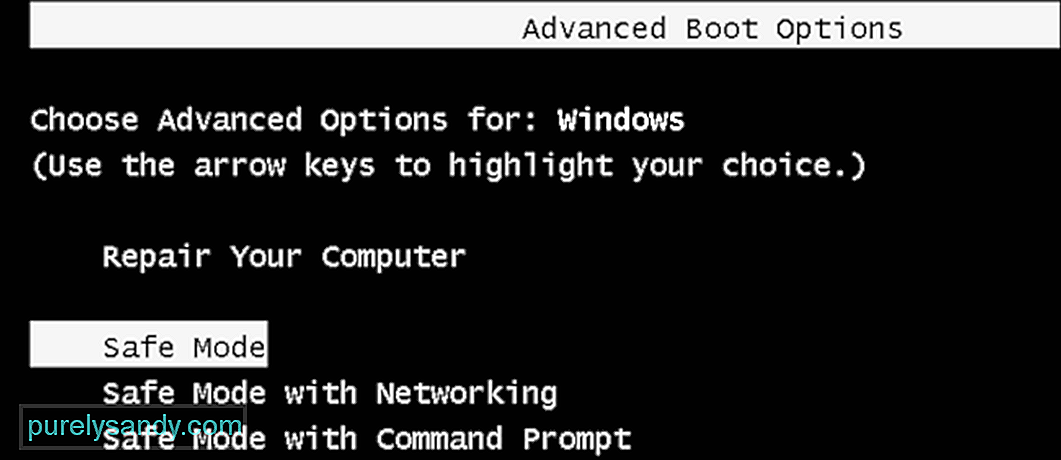
Ak sa zdá, že vyššie uvedené metódy nefungujú, mohlo by sa vám hodiť obnoviť Systém Windows. Prepnite počítač do núdzového režimu. Potom ho obnovte späť na predchádzajúci bod obnovenia. Svoj počítač so systémom Windows môžete tiež opraviť pomocou bootovacej jednotky DVD / USB flash, ktorá obsahuje obrazový súbor .ISO systému Windows.
Záverečná poznámkaRiešenie chyby pri sledovaní DPC Watchdog znamená vykonanie jednej alebo viacerých metód, ktoré sme poskytli vyššie. Plošné vykonávanie aktualizácií ovládačov sa považuje za efektívne pri ich riešení. Ako poslednú možnosť si však niektorí používatelia všimli, že aktualizácia systému BIOS ich základnej dosky sa ukázala ako správna oprava.
Nezanedbávajte ani celkové zdravie vášho počítača. Udržujte ho v špičkovej podobe pravidelnou diagnostikou systému Windows, identifikáciou problémov s rýchlosťou a stabilitou a vyčistením nevyžiadaných súborov pomocou nástroja na opravu PC od iného výrobcu, ktorému môžete dôverovať.
Stretli ste sa s chybou porušenia DPC Watchdog? v minulosti? Aká oprava pre vás fungovala? Dajte nám vedieť v komentároch nižšie!
YouTube Video: Chyba porušenia DPC Watchdog v systéme Windows: Ako ju opraviť
09, 2025

